Hvordan gjenopprette harddiskplass ved å fjerne Windows 7 Sp1-sikkerhetskopifiler

Det var bare noen dager siden Windows 7 SP1 varutgitt, så ... har du installert det enda? Hvis du har det, har du sannsynligvis lagt merke til at ingenting for åpenbart har endret seg. Jeg stoler på at det vil være bunnsolid og ærlig, det burde du også.
Nå, visste du at når du installerte SP1, opprettet Windows det Microsoft kaller Service Pack-sikkerhetskopifiler on harddisken din som tar omtrent 500 MB data? Filene brukes i tilfelle du noen gang vil avinstallere Service Pack 1, men hvis du aldri planlegger å gjøre det (hvorfor vil du gjøre ???) det er 500 MB død / bortkastet plass på stasjonen. I dag skal jeg vise deg hvordan du kan frigjøre den plassen og gjenvinne 500 megs på stasjonen.
Er det trygt å slette Service Pack-sikkerhetskopifiler?
Før du bare går inn og sletter filene, bør du vite om det faktisk er en god idé. Hvis du sletter gjenværende servicepakke backup filer, vil du ikke kunne tilbakestille kopien avWindows går tilbake til det normale ved å avinstallere SP1. Hvis dette er det eneste alternativet for å gjenopprette datamaskinen din i tilfelle feil, kan det hende du vil henge på disse filene til du er 100% sikker på at SP1 ikke vil forårsake noen problemer. På den annen side er det neppe den beste måten å gjenopprette datamaskinen med å bruke Service Pack Backup-filer ...
Som en ansvarlig PC-bruker er det lurt å opprette et systembilde for datamaskinen din noen få måneder, eller før drastiske systemendringer (for eksempel å installere en servicepakke). På denne måten hvis noe skjer, kan du bare rulle tilbake hele systemet, og det er ingenting å bekymre seg for. Hvis du har brukt systembilder eller et annet alternativ til sikkerhetskopiene, er disse Service Pack-sikkerhetskopifilene helt ubrukelige. La oss slette dem!
Slik sletter du Windows 7 SP1-sikkerhetskopifiler fra datamaskinen
Trinn 1
Klikk de Window Start Orb og Type Disk Opprydding inn i søkefeltet. Nå trykk Tast inn eller bare Klikk programlenken.
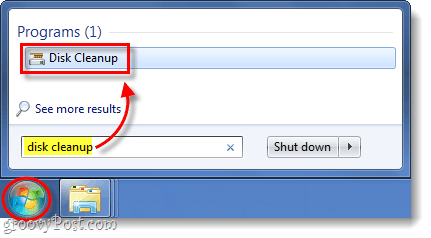
Steg 2
Systemet vil ta et øyeblikk å skanne, og deretter bør Diskopprydding-vinduet vises. I dette vinduet Klikk de Rydd opp systemfiler -knappen som har et skjold på. *
*Skjoldet betyr at du må ha administratorrettigheter for å utføre denne handlingen.
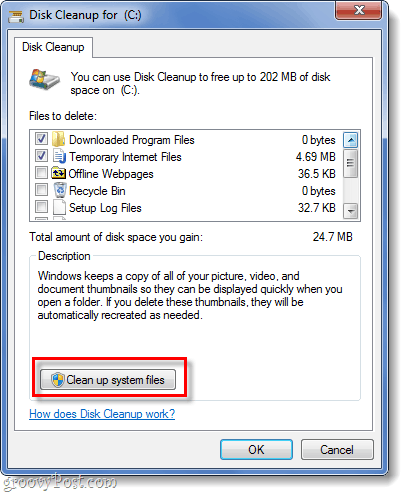
Trinn 3
Windows vil skanne igjen, og deretter føre deg tilbake til Diskopprydding-vinduet. Denne gangen vil flere alternativer være tilgjengelige. Kryss av boksen for Service Pack-sikkerhetskopifiler og så Klikk OK.
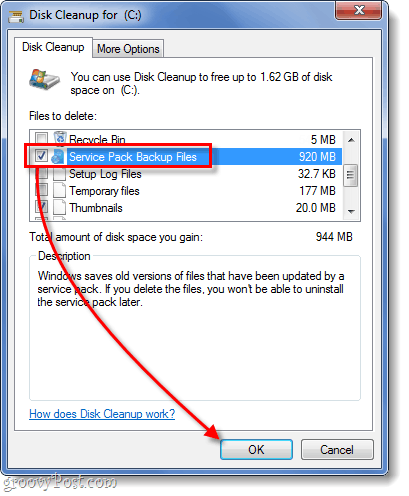
Ferdig!
Nå starter Windows automatiskprosess med å slette Service Pack-sikkerhetskopifiler for å frigjøre plass på harddisken. I mitt tilfelle viste det seg å være nesten 1 GB data! Bare husk at du bør ha en vanlig sikkerhetskopiplan hvis ting går galt, så det kan hende at det å slette disse filene ikke er det beste for deg hvis du ikke har noen andre alternativer for sikkerhetskopiering.




![Windows 7 Data Backup and Restore Guide [Slik gjør du det]](/images/howto/windows-7-data-backup-and-restore-guide-how-to.png)





Legg igjen en kommentar